Perbaiki pengecualian kmode tidak ditangani kesalahan di windows 10
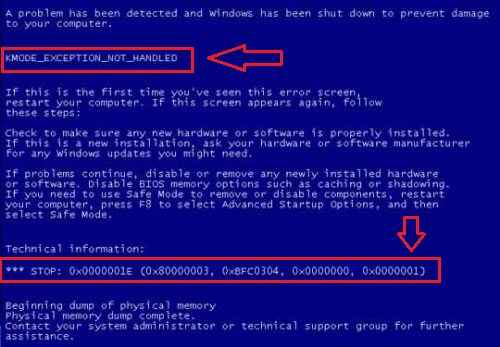
- 4187
- 49
- Luis Baumbach
Perbaiki pengecualian kmode tidak ditangani kesalahan di windows 10: Blue Screen of Death masih menjadi mimpi buruk bagi banyak pengguna Windows. Kesalahan ini terjadi ketika sistem macet dan sampai pada titik di mana ia tidak dapat lagi beroperasi dalam mode normal, mengubah seluruh layar menjadi warna biru dengan beberapa baris kode kesalahan. Itu menunjukkan pesan PC Anda mengalami masalah dan perlu memulai kembali. Pertama -tama Anda harus mencoba memperbaiki ini dengan memperbaiki masalah penggunaan CPU tinggi Windows 10.
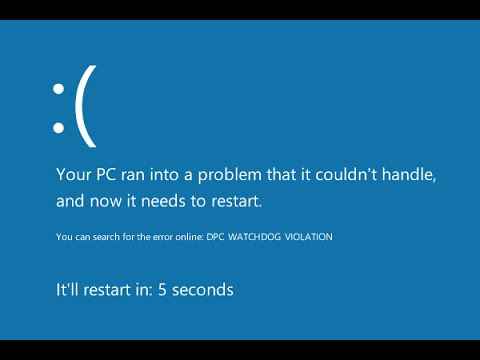
Pengecualian yang dihasilkan oleh program mode kernel tidak ditangani dengan baik oleh penangan kesalahan dan ini ditunjukkan oleh kesalahan berhenti. Ini juga memberi tahu kita bahwa beberapa komplikasi pengemudi dihadapi oleh sistem. Terkadang, bahkan tidak perlu menjadi masalah dengan pengemudi yang menyebabkan layar biru kematian. Baca terus, untuk belajar tentang berbagai cara karena layar biru yang disebabkan, dan cara untuk menyelesaikan masalah ini.
Baca juga : 20 tips sederhana untuk membuat Windows Anda 10 lebih cepat
Daftar isi
- Metode 1 - Matikan startup cepat
- Metode 2 - Hapus Instalasi Perangkat Lunak Problematis
- Metode 3 - Sistem boot dalam mode aman dan perbarui driver
- LANGKAH 2
- Langkah 3
- Langkah 4
- Langkah 5
Metode 1 - Matikan startup cepat
Langkah 1 - Tekan Kunci Windows + i Bersama untuk membuka panel pengaturan.
Langkah 2 - Sekarang, klik sistem
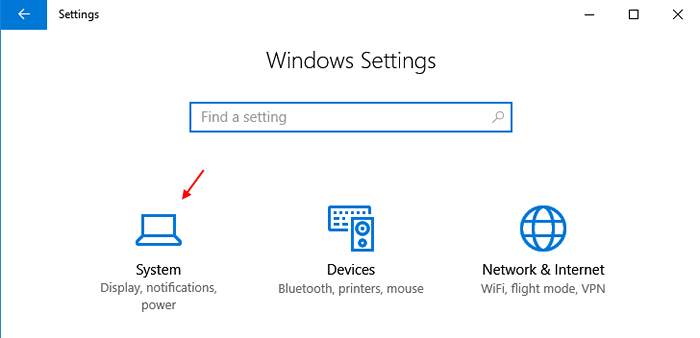
Langkah 3 - Sekarang, klik Kekuatan & Tidur dari menu kiri dan klik Pengaturan Daya Tambahan dari kanan.
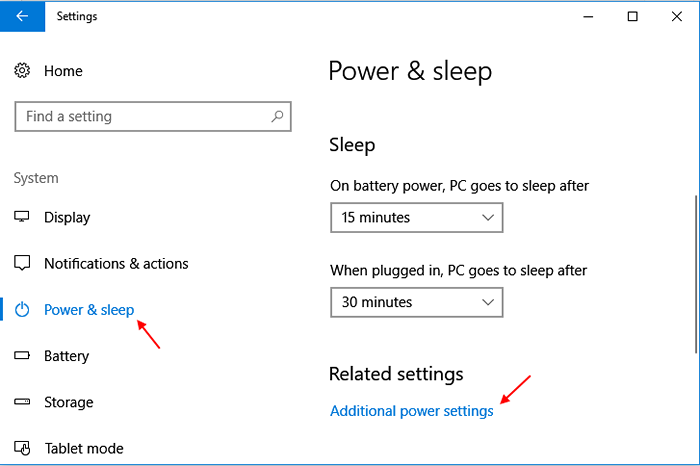
Langkah 4 -How, klik Pilih apa yang dilakukan tombol daya.
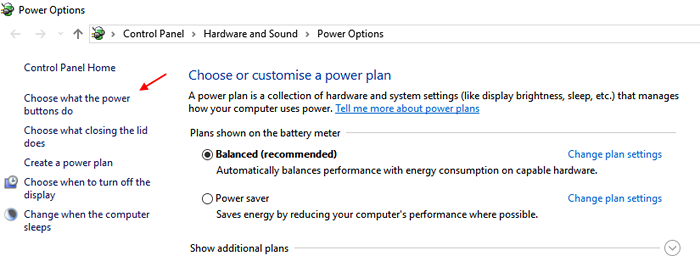
Langkah 5 - Sekarang, klik Ubah Pengaturan yang saat ini tidak tersedia.
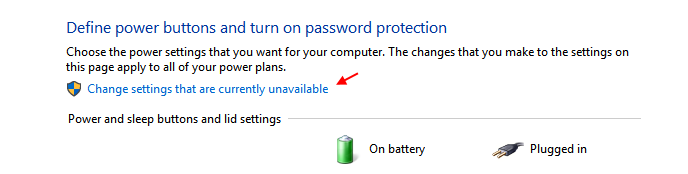
Langkah 6 - Sekarang, hapus centang opsi yang mengatakan Nyalakan startup cepat.
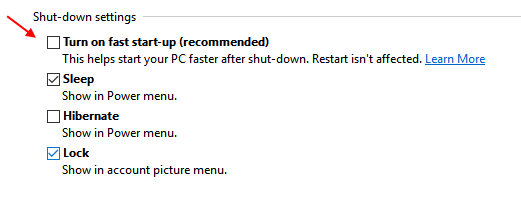
Langkah 7 - akhirnya tekan Oke.
Metode 2 - Hapus Instalasi Perangkat Lunak Problematis
Masalah ini mungkin muncul karena perangkat lunak yang bermasalah di PC Anda. Pergi ke Panel Kontrol dan hapus instalan program CPU yang baru dan mencurigakan yang mungkin Anda lepaskan dari sistem Anda.
Metode 3 - Sistem boot di Mode aman dan perbarui driver
Layar Kematian Biru dapat sering diselesaikan dengan memperbarui driver yang bermasalah.
- Pertama, Anda perlu mem -boot sistem Anda Mode aman, Saat layar biru mati menghasilkan restart perangkat Anda dalam satu loop jika dalam mode normal. Untuk mem -boot ke Safe Mode, Anda dapat memilih untuk menekan F8 sebelum windows dimuat (dalam sebagian besar kasus ini tidak akan berfungsi karena Windows 8 dan 10 memiliki startup yang sangat cepat diaktifkan). Anda dapat belajar cara mem -boot sistem Anda Mode aman dengan mengklik di sini.
- Setelah sistem boot, tekan tombol Win+X bersama -sama untuk membuka bilah sisi. Temukan opsi bernama Manajer yang Menyimpan dari daftar elemen di bilah sisi.
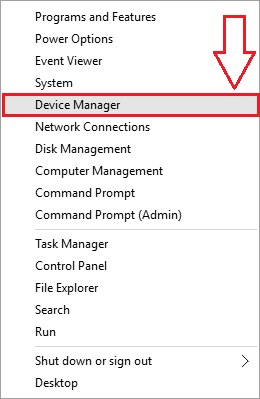
- Sekarang jendela baru bernama Pengaturan perangkat terbuka. Dari opsi yang terdaftar, temukan yang disebutkan Perangkat lain dan klik untuk memperluasnya. Sebuah Perangkat yang tidak diketahui akan terdaftar dalam daftar yang diperluas. Klik kanan di atasnya dan kemudian aktifkan Perbarui perangkat lunak driver.
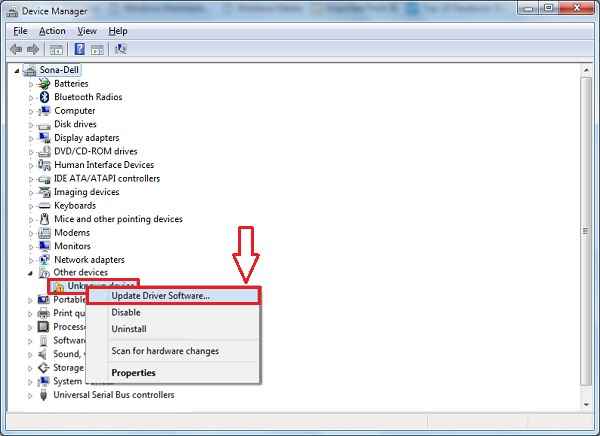
- Memilih Cari secara otomatis untuk perangkat lunak driver yang diperbarui.
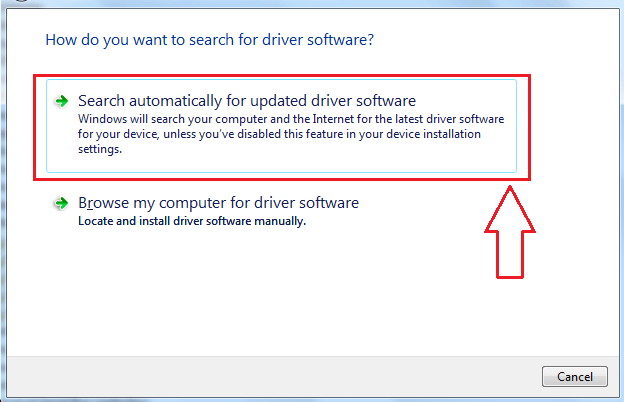
- Tunggu sampai unduhan penyelesaian driver yang diperlukan. Ketika semuanya selesai, restart sistem untuk perubahan untuk mengambil alih.
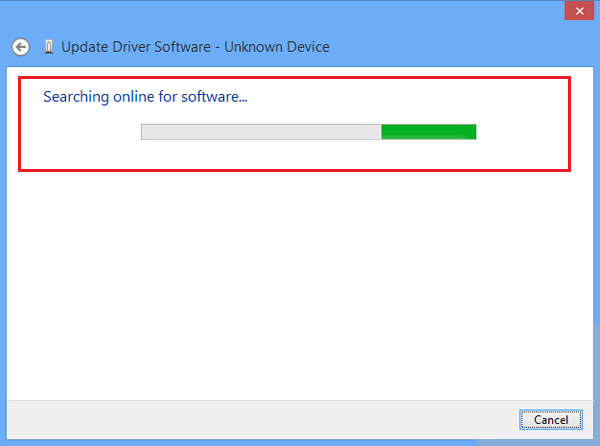
LANGKAH 2
Menghilangkan masalah non-kompatibilitas
Jika Anda telah menginstal perangkat lunak yang tidak kompatibel secara paksa pada versi Windows, yang tidak benar-benar dilengkapi untuk menjalankan perangkat lunak, itu dapat mengakibatkan Layar Kematian Biru. Dalam kasus seperti itu disarankan untuk menjalankan sistem Mode aman dan menghapus instalan perangkat lunak yang baru saja diinstal. Atau halaman web pabrikan harus dikunjungi untuk secara efisien menangani masalah non-kompatibilitas tanpa menghapus pemasangan perangkat lunak.
Langkah 3
Perbarui versi BIOS Anda
Layar Kematian Biru juga disebabkan karena versi BIOS yang sudah ketinggalan zaman. Jika tidak ada solusi yang terdaftar di atas yang tidak menyelesaikan masalah, itu bisa menjadi versi BIOS. Dalam hal ini, Anda perlu memperbarui versi BIOS untuk mengatasi masalah ini.
Langkah 4
Tes memori
- Arahkan ke Panel kendali Pengaturan dengan mengklik Awal menu.
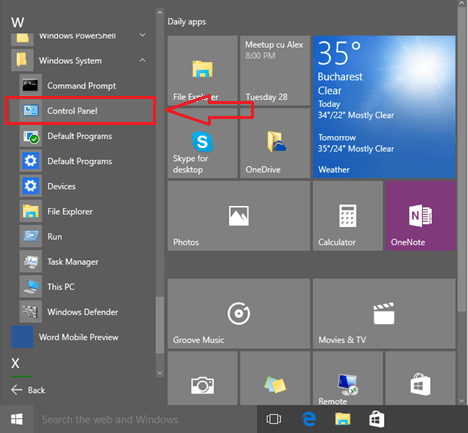
- Dari jendela yang terbuka, temukan Alat administrasi dan klik untuk melanjutkan ke langkah berikutnya.
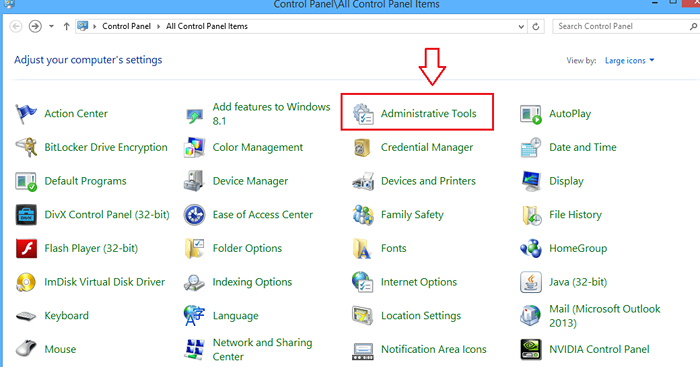
- Sekarang klik Diagonostics memori windows seperti yang ditunjukkan.
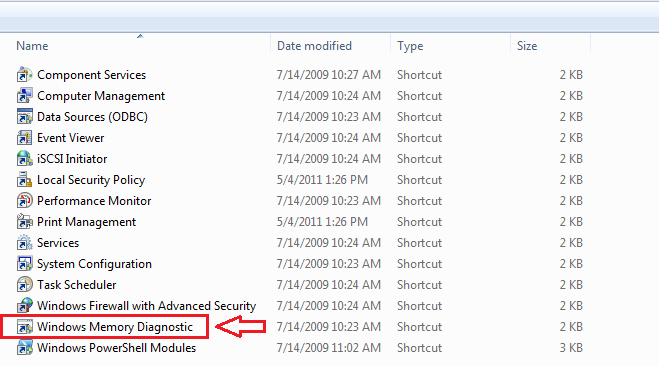
- Di jendela yang baru dibuka, akan ada dua opsi. Pergi untuk yang mengatakan Restart sekarang dan periksa masalah. Setelah sistem restart, uji memori akan dilakukan dan kesalahan akan disajikan kepada Anda. Jika Anda menemukan kerusakan, itu berarti RAM perlu diganti.
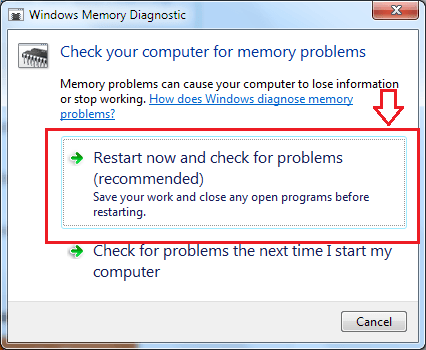
Ya, itu saja. Sekarang Anda dapat mengubah mimpi buruk menjadi lamunan. Layar kematian biru dapat diselesaikan dengan mudah dalam banyak kasus seperti yang disajikan dalam artikel ini. Semoga sistem Anda pulih dari masalah ini dengan mengikuti langkah -langkah yang disebutkan.
Langkah 5
Temukan driver yang bermasalah dan nonaktifkan
Ada beberapa driver spesifik yang bertanggung jawab atas loop restart pada sistem Anda. Langkah selanjutnya adalah menemukan pengemudi dan menonaktifkannya.
- Sebarkan menu mulai dan ketik Verifier di area input Cortana. Klik pada hasil pencarian seperti yang ditunjukkan di tangkapan layar.
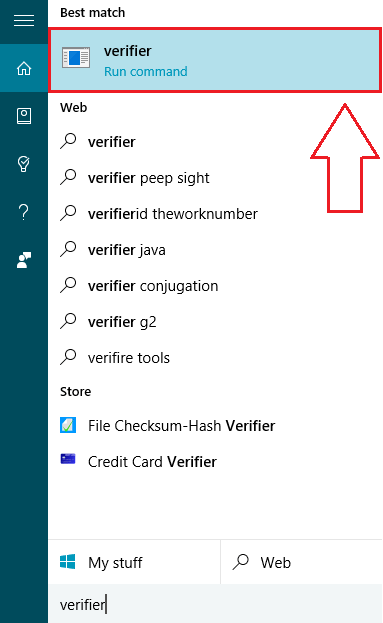
- Ini menghasilkan pembukaan jendela baru bernama Manajer Verifier Pengemudi. Di antara opsi, periksa tombol radio yang sesuai Buat pengaturan standar. Klik Berikutnya tombol di bagian bawah.
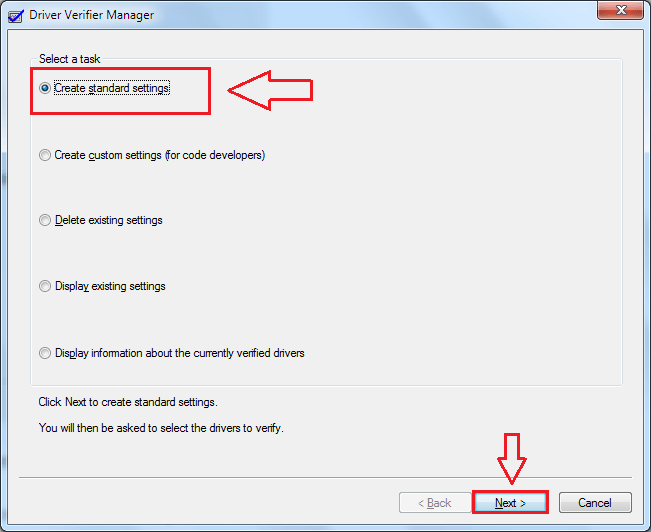
- Seperti berikutnya, periksa tombol radio yang sesuai Secara otomatis pilih semua driver yang diinstal di komputer ini, Sebelum proseding untuk mengklik Menyelesaikan tombol.
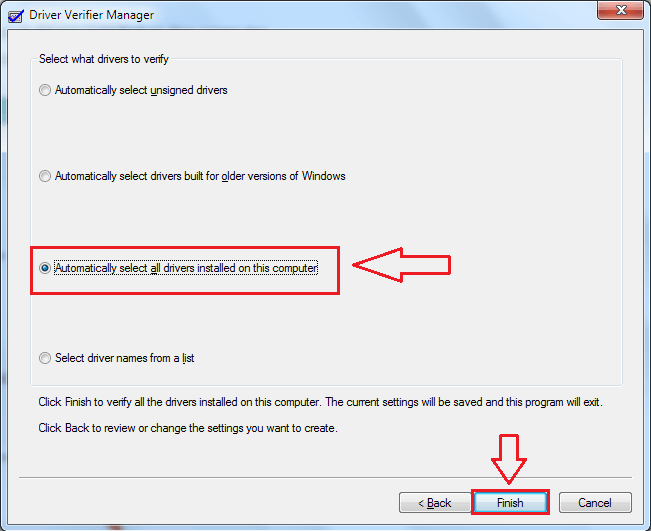
- Saat diminta Mengulang kembali Konfirmasi, klik Oke dan reboot sistem. Ini akan memberi Anda daftar driver yang akan diverifikasi selama startup. Untuk pengemudi yang rusak, catatan kesalahan masing -masing akan berisi a Layar Kematian Biru indikasi. Driver ini akan dinonaktifkan untuk menyelesaikan masalah Layar Kematian Biru. Tetapi sebelum menonaktifkan, verifier perlu diatur ulang, karena akan memeriksa semua driver yang terdaftar, selama setiap startup. Itu bisa dilakukan dengan mengetik Verifier/Reset di Cortana dan dengan menekan Memasuki.
- Sekarang untuk menghapus pemasangan driver yang salah, yang menyebabkan kekacauan, buka Pengaturan perangkat jendela seperti sebelumnya. Perluas semua daftar dan cari perangkat yang terdaftar sebagai Tidak dikenal dengan tanda peringatan kuning.
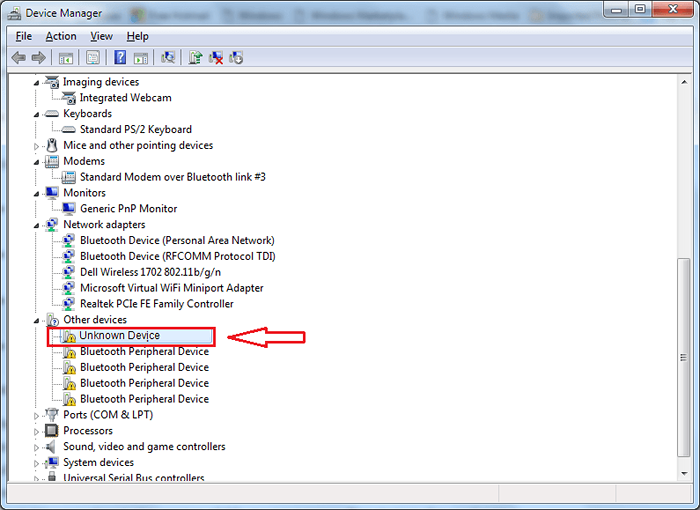
- Klik kanan pada perangkat dan kemudian aktifkan Uninstall Untuk menyingkirkan itu.
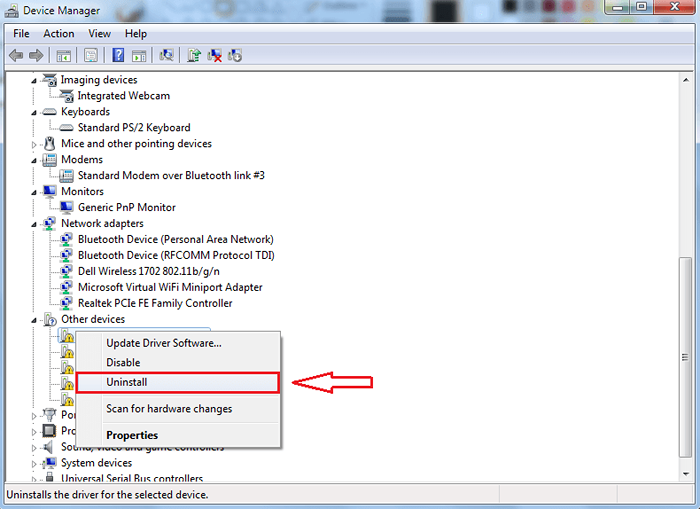
- « Cara mengakses item apa pun langsung dari windows 10 taskbar
- Cara menghapus file sementara di windows 10 pc »

